Заняття 1: Запускаємо програму на lua
Сьогодні ми почнемо вивчення мови програмування lua. Для того щоб почати програмувати ми поперше маємо встановити lua на своєму компьютері. Також ми взнаємо страшні слова, з якими зустрічаються програмісти час від часу, не лякаємося, питаємо!
Для цього треба по перше скачуємо останню версію Lua
Завантажуємо та розпаковуємо цей архів, наприклад в папку D:\Lua Тепер з цього моменту ми хочемо щоб LUA для нас зручно запускалася. Для цього треба додати папку D:\Lua в змінну середовища PATH.
- Відкриваємо “Панель керування”
- Вибираємо “Система”
- Вибираємо “Додаткові параметри системи”
- Вибираємо “Змінні середовища”
- Вибираємо “PATH” в “Системні змінні”
- Натискаємо “Редагувати”
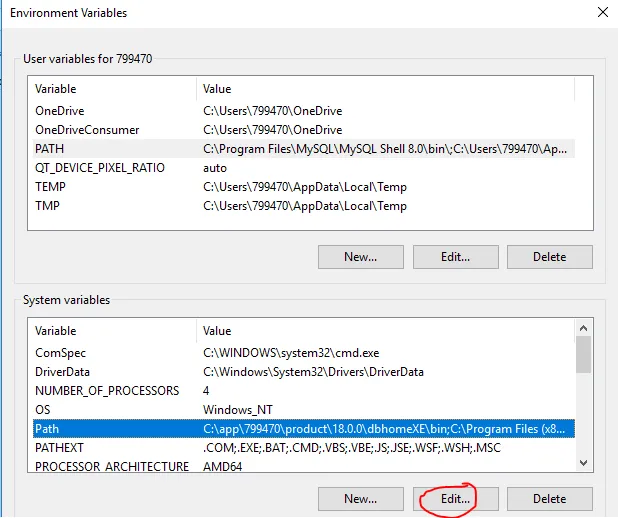
- Натискаємо “Новий”
- Вводимо “D:\Lua”
- Натискаємо “ОК”
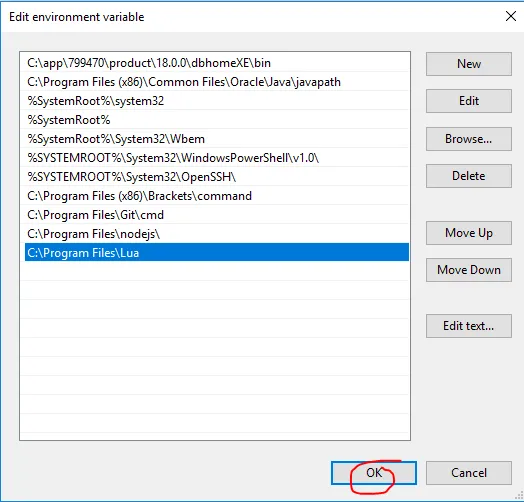 На відміну від того що зображено тут, ми пишемо сюди "D:\Lua", або іншу папку куди ми розпакували архів.
На відміну від того що зображено тут, ми пишемо сюди "D:\Lua", або іншу папку куди ми розпакували архів.
Відкриваємо термінал (гарний яскравий кольоровий термінал для віндовс можна знайти тут
Якщо ми все правильно зробили, відкриваємо термінал та набираємо в ньому “lua”
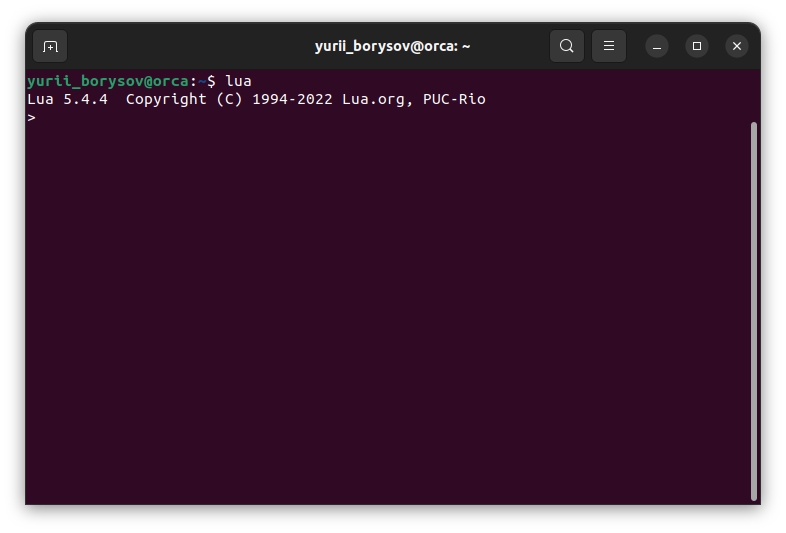 Lua запустилася успішно!
Lua запустилася успішно!
VS Code буде нашим головним засобом програмування. На цьому етапі навчання ми будемо користуватися саме нею. Вона вміє підкреслювати помилки, давати підказки і ще багато чого.
Беремо її тут
VS code встановлено? Встановлюємо плагини для підтримки мови програмування Lua. VS Code дозволяє писати на різних мовах python, c++, javascript, та багато інших, але підтримку кожної треба доставляти окремо. Коли ми відкрили VS Code, переходимо у вкладку extensions
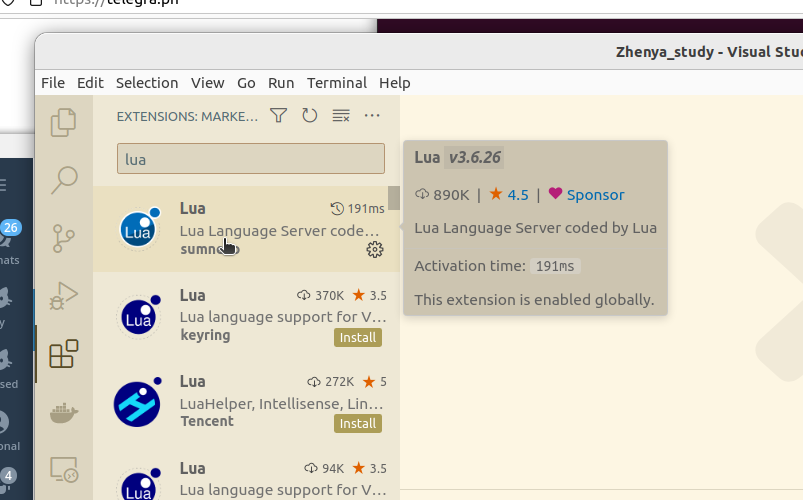 Вкладка Extensions
Вкладка Extensions
В пошуковому рядку вводимо “lua” та встановлюємо перший плагін
Ми зробили дуже багато роботи з встановлення всілякого різноманітного чогось. Час зайнятися тим заради чого ми сюди прийшли - почати програмувати!
Cтворюємо папку куди ми будемо складати наші програми на lua. Це наш проект, пусту папку можна назвати “пустим проектом”
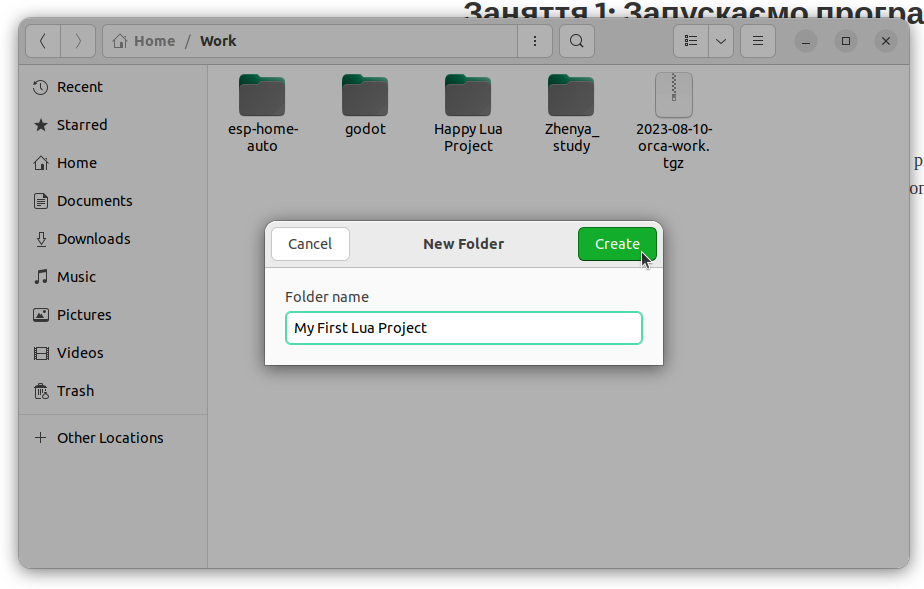 Створюємо нову папку
Створюємо нову папку
Тепер ми відкриваємо цю папку в vs code
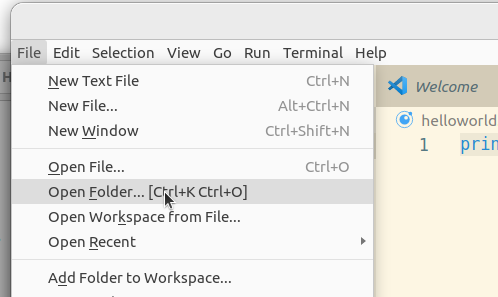
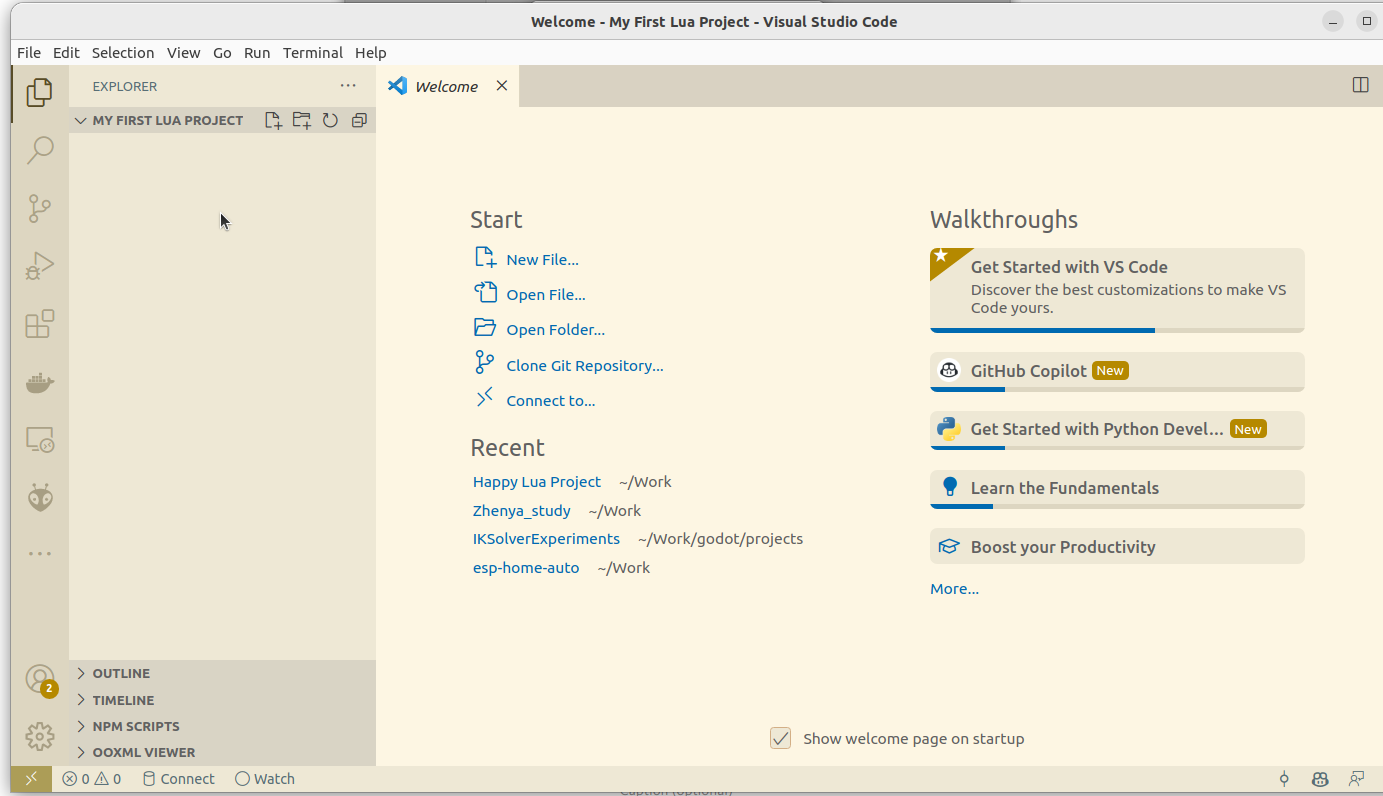 Так виглядає пустий проект
Так виглядає пустий проект
Тепер ми створимо наш перший файл в якому буде міститися програма на lua
 тиц
тиц
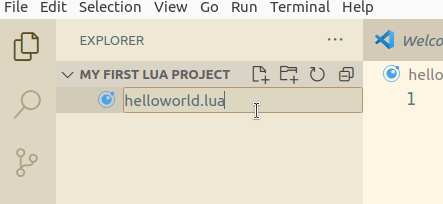 назвемо цей файл традиційно
назвемо цей файл традиційно
В навчанні програмуванню “Hello world” це традиційна назва для першої програми коли вчишся. тут можна прочитати докладніше.
тепер ми можемо редагувати програму.
Почнемо з функції print
print("something")
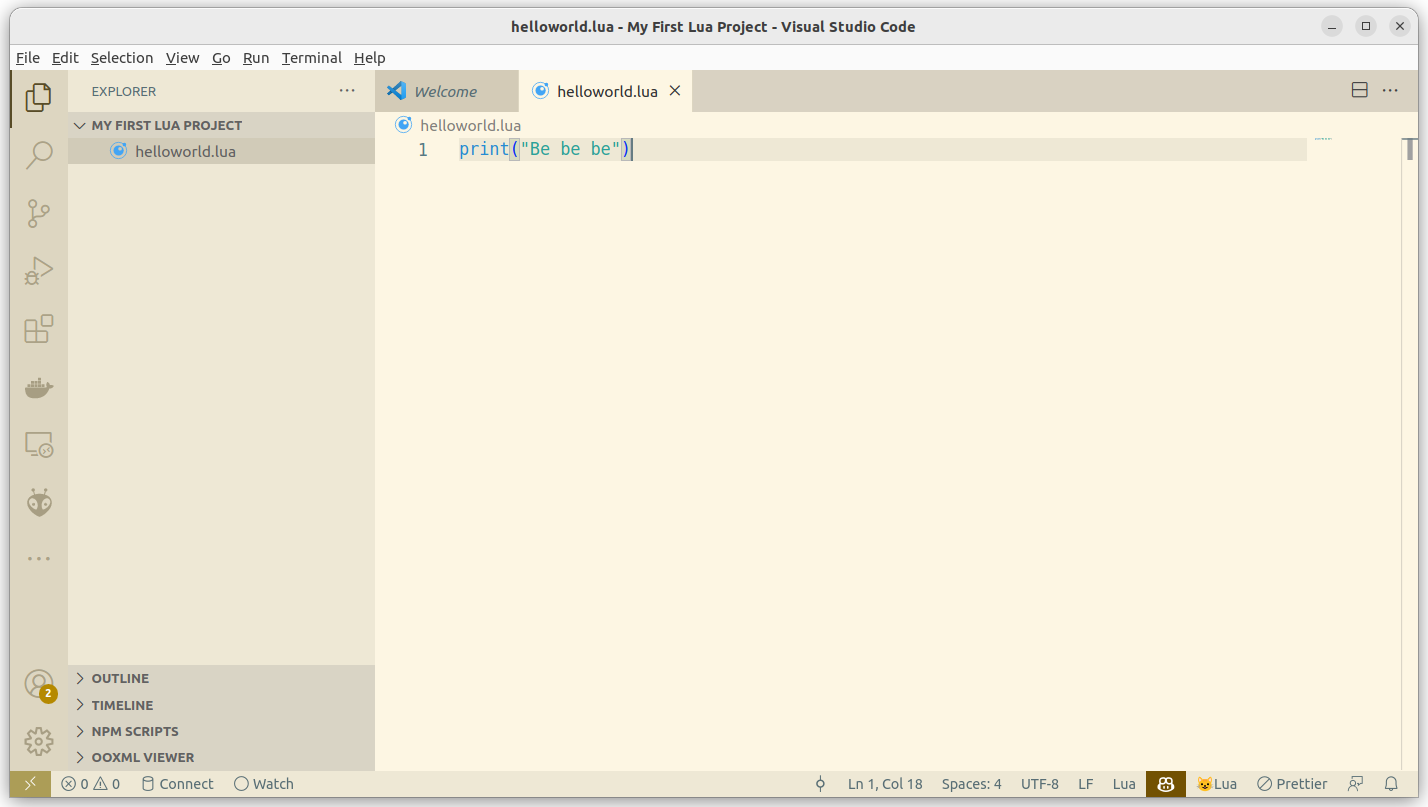 вводимо текст програми
вводимо текст програми
print це функція, з ними ми будемо працювати все наше навчання та після навчання. вони бувають різні.
те що в скобках в функції, в цьому випадку “something” це аргумент функції. В данному випадку це строка something. ЩОСЬ.
програма знає що це строка тому що ми ховаємо її в лапки “”
тепер ми хочемо запустити цю програму.
Поки що ми будемо запускати її через “термінал”. Термінал, або “командний рядок” це ще один спосіб запуска будь яких програм.
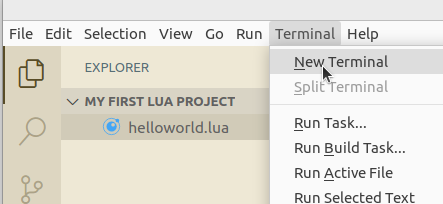 Відкриваємо новий термінал, якщо в нас ще не запущений
Відкриваємо новий термінал, якщо в нас ще не запущений
Сьогодні ми хочемо запустити програму на lua
Lua це теж програма, яка запускає програми на луа. Ще це називають ін-тер-пре-та-то-ром, але зараз не про це
В терміналі ми набираємо
lua helloworld.lua
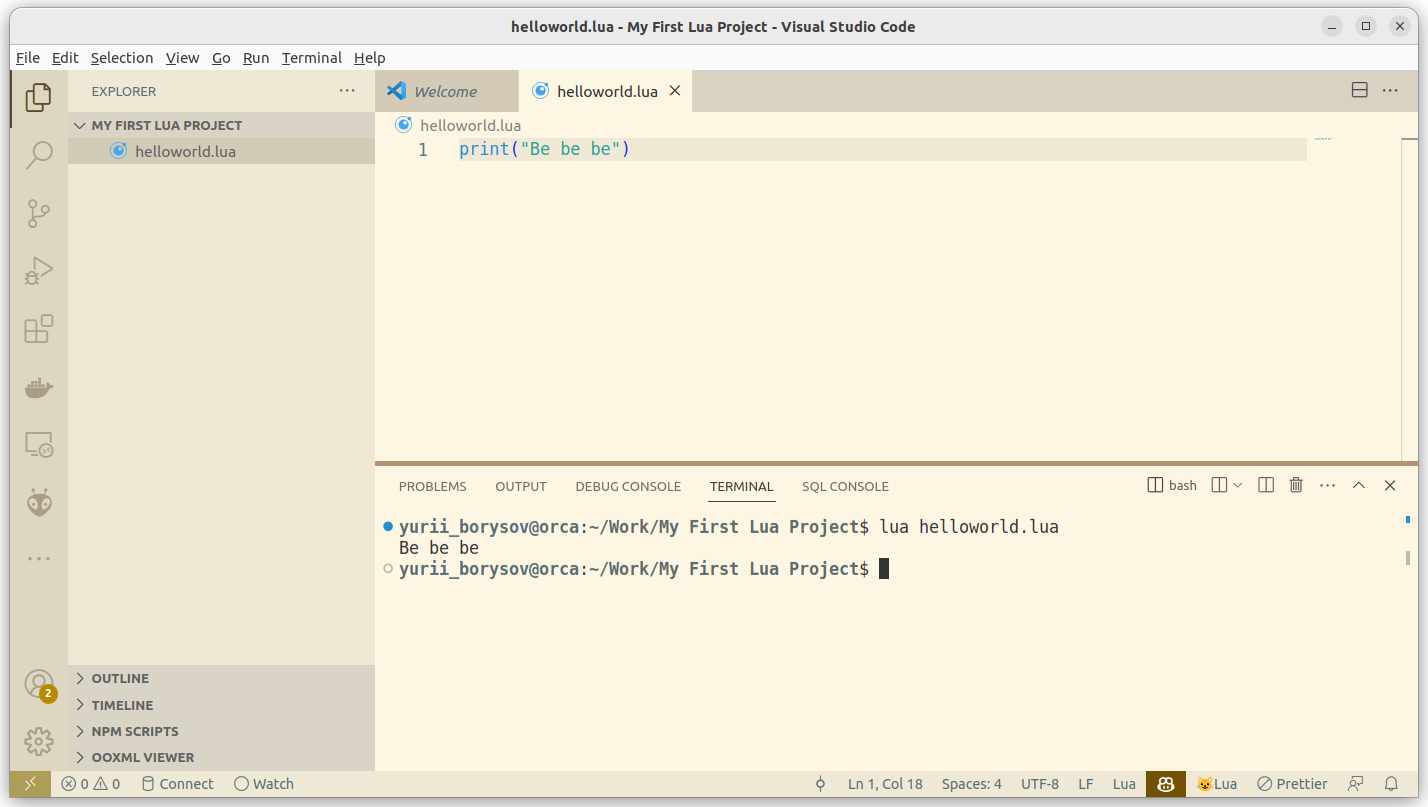 Це має запустити нашу програму. Програма виконана. Текст виведено.
Це має запустити нашу програму. Програма виконана. Текст виведено.
“Hello World” це строка. А ми можемо виводити ще й числа
наприклад
42
або можемо зайнятися аріфметикою
42+42
Будьмо уважними, ніяких лапок тут не потрібно
доречі ми можемо брати наші аріфметичні дії в скобки, прям як в підручнику з математики
(42+42)*42
Спробуємо це все вивести, і на цьому все, перший урок завершено.
 Доречі, Lua - це “Місяць” португальською
Доречі, Lua - це “Місяць” португальською